小编教你开启windows10系统服务的方法
- 分类:Win10 教程 回答于: 2017年08月04日 14:04:59
有一些朋友来问我,windows10服务怎么开启,那么,今天就教一教大家怎么开启windows10系统服务。
在我们使用的windows系统中,有些系统服务是默认关闭的,如果需要,我们可以将其手动开启,但是具体怎么做你知道吗,今天小编告诉大家如何开启win10系统服务。
开启windows10系统服务的方法
1.打开Windows10资管管理器,在此电脑上点击鼠标右键,选择管理。

win10服务(图1)
2.双击服务和应用程序。
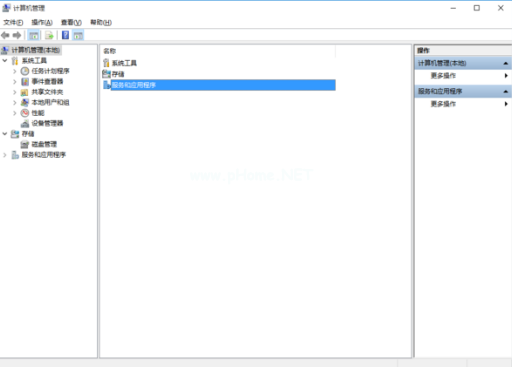
win10服务(图2)
3.双击服务。
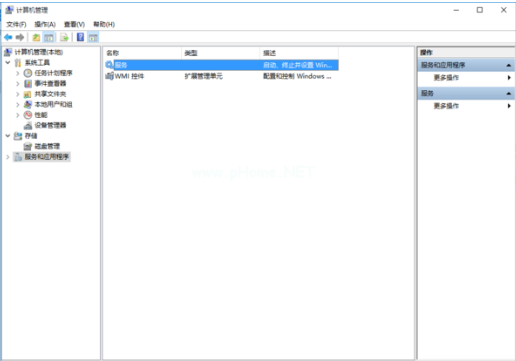
win10服务(图3)
4.找到App Readiness服务,点击启动按钮即可。
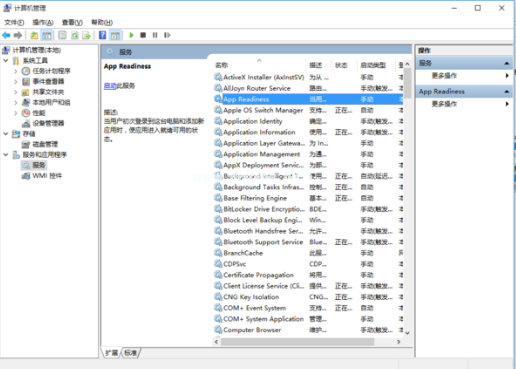
win10服务(图4)
5.启动完毕。
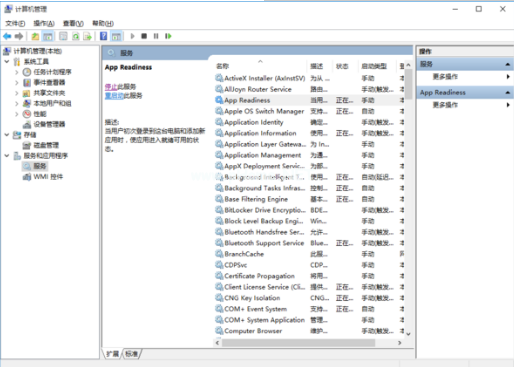
win10服务(图5)
 有用
26
有用
26


 小白系统
小白系统


 1000
1000 1000
1000 1000
1000 1000
1000 1000
1000 1000
1000 1000
1000 1000
1000 1000
1000 1000
1000猜您喜欢
- win10输入法切换不了,小编教你解决win..2018/01/16
- win10系统重装教程2024/04/07
- 惠普小欧290-010ccn如何重装系统win10..2023/05/05
- Win10自带一键重装系统功能详解及操作..2024/07/31
- 笔记本蓝牙怎么打开,小编教你笔记本蓝..2018/07/04
- 小白重装系统的使用方法2024/11/02
相关推荐
- 360升级助手升级win10系统教程..2022/07/10
- win10系统之家一键重装详细步骤..2021/09/24
- win10服务管理器,小编教你Win10服务管..2018/01/31
- 小编教你Win10如何把常用设置项固定到..2017/10/22
- 电脑怎么重装win10系统2020/05/12
- win10系统电脑下面任务栏点不动怎么办..2021/10/02














 关注微信公众号
关注微信公众号



